Подключение к компьютеру по Wi-Fi
- Управление камерой с помощью программы EOS Utility
- Прямая передача
- Создание и регистрация комментариев
В этом разделе описывается, как подключить камеру к компьютеру по Wi-Fi и выполнять операции с камерой с помощью программы EOS Utility (ПО EOS). Перед установлением Wi-Fi-соединения установите на компьютер последнюю версию программы EOS Utility.
Инструкции по работе с компьютером см. в его руководстве пользователя.
Управление камерой с помощью программы EOS Utility
Программа EOS Utility позволяет импортировать изображения из камеры, управлять камерой и выполнять другие операции.
Действия на камере (1)
-
Задайте для параметров Wi-Fi значение [Вкл.].
- См. шаги 1–2 в разделе Подключение по Wi-Fi к смартфону с поддержкой Bluetooth.
-
Выберите [
: Подключение Wi-Fi/Bluetooth].

-
Выберите пункт [
Дистанц. управл. (EOS Utility)].
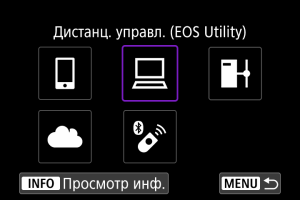
-
Выберите [Добавить уст-во для подключения].
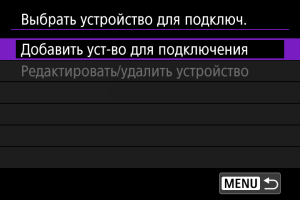
-
Проверьте имя сети (SSID) и пароль.

- Проверьте SSID (1) и пароль (2), отображаемые на экране камеры.
Действия на компьютере (1)
-
Выберите имя сети (SSID), затем введите пароль.
Экран компьютера (пример)
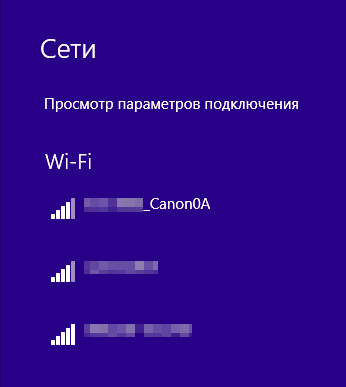
- На экране параметров сети в компьютере выберите имя сети (SSID), проверенное в шаге 5 в пункте Действия на камере (1).
- Для пароля введите пароль, проверенный в шаге 5 в пункте Действия на камере (1).
Действия на камере (2)
-
Выберите [OK].
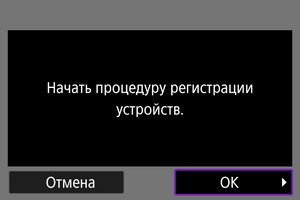
-
Отображается следующее сообщение. «******» представляет собой последние шесть цифр MAC-адреса подключаемой камеры.

-
Действия на компьютере (2)
-
Запустите программу EOS Utility.
-
В программе EOS Utility нажмите кнопку [Подключение через Wi-Fi/локальную сеть].
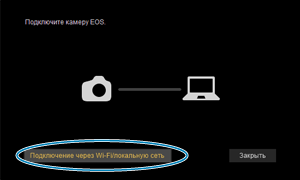
- Если отображается сообщение, относящееся к брандмауэру, выберите вариант [Да].
-
Нажмите кнопку [Подключение].
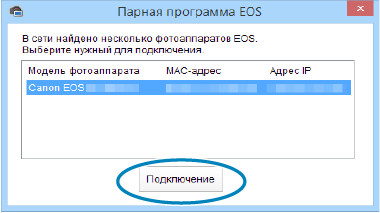
- Выберите камеру, к которой требуется подключиться, затем нажмите кнопку [Подключение].
Действия на камере (3)
-
Установите подключение по Wi-Fi.

- Выберите [OK].
Экран [ Wi-Fi вкл.]
Wi-Fi вкл.]

-
Откл., выход
- Разъединение Wi-Fi-соединения.
-
Подтв. настр.
- Можно проверить настройки.
-
Инф. об ошибке
- Если произошла ошибка Wi-Fi-соединения, можно проверить сведения об ошибке.
Подключение по Wi-Fi к компьютеру выполнено.
- Управляйте камерой с помощью программы EOS Utility на компьютере.
- Порядок повторного подключения по Wi-Fi см. в разделе Повторное подключение по Wi-Fi.
Предупреждения
-
В случае прекращения Wi-Fi-соединения во время дистанционной видеосъемки происходит следующее.
- Любая текущая видеозапись в режиме видеосъемки будет продолжена.
- Любая текущая видеозапись в режиме фотосъемки будет завершена.
- Когда камера установлена в режим записи видео с помощью программы EOS Utility, камеру невозможно использовать в режиме фотосъемки.
- Если установлено Wi-Fi-соединение с программой EOS Utility, некоторые функции недоступны.
- При дистанционной съемке скорость автофокусировки может снизиться.
- В зависимости от состояния связи отображение изображения или спуск затвора могут выполняться с задержкой.
- При удаленной съемке в режиме Live View скорость передачи изображений ниже, чем при подключении через интерфейсный кабель. Поэтому перемещающиеся объекты не могут отображаться плавно.
Прямая передача
Когда камера подключена к программе EOS Utility и отображается главное окно EOS Utility, можно использовать камеру для передачи изображений в компьютер.
Выбор изображений для передачи
-
Выберите [
: Передача изображений].
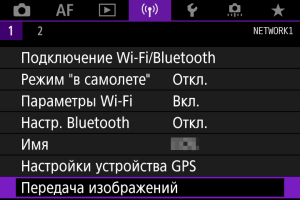
-
Выберите [Выбор/перед. изобр.].

-
Выберите [Прямая передача].

-
Выберите [Выбор].

-
Выберите изображения для передачи.

- Диском
выберите изображение для передачи, затем нажмите
.
- Диском
установите флажок [
] в левом верхнем углу экрана, затем нажмите
.
- Можно повернуть диск
против часовой стрелки, чтобы перейти к выбору изображений на экране с 3-мя изображениями. Для возврата в режим отображения одного изображения поверните диск
по часовой стрелке.
- Чтобы выбрать другие изображения для передачи, повторите шаг 5.
- После выбора изображения нажмите кнопку
.
- Диском
-
Выберите [Передача].

-
Выберите [OK].
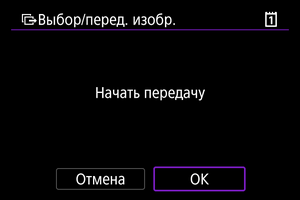
- Выбранные изображения будут переданы в компьютер.
Выбор нескольких изображений
После задания способа передачи можно передать одновременно несколько изображений.
-
Откройте экран [Выбор/перед. изобр.].
- Выполните шаги 1–3 раздела Выбор изображений для передачи.
-
Выберите способ выбора.

В папке
- Выберите [Выбор
].
- Выберите требуемый метод выбора.

- При выборе варианта [Выбр.изобр, кот. не уд.передать] выбираются все изображения из выбранной папки, при передаче которых ранее возникла ошибка.
- При выборе варианта [Выбрать непереданные изображения] выбираются все непереданные изображения из выбранной папки.
- При выборе варианта [Выб.изоб.,кот.не уд.перед.(Только
)] выбираются все защищенные изображения из выбранной папки, при передаче которых ранее возникла ошибка.
- При выборе варианта [Выбр.неперед. изобр. (Только
)] выбираются все непереданные защищенные изображения из выбранной папки.
- При выборе варианта [Удалить историю передачи] стирается история передачи изображений из выбранной папки.
- После очистки истории передачи изображений можно выбрать [Выбрать непереданные изображения] и снова передать все изображения в папке.
- После очистки истории передачи изображений можно выбрать [Выбр.неперед. изобр. (Только
)] и снова передать все защищенные изображения в папке.
- Выберите папку.

- Выберите [OK], чтобы передать выбранные изображения в компьютер.
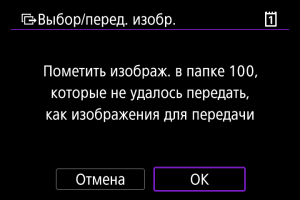
На карте
- Выберите [Все].
- Выберите требуемый метод выбора.

- При выборе варианта [Выбр.изобр, кот. не уд.передать] выбираются все изображения на карте, при передаче которых ранее возникла ошибка.
- При выборе варианта [Выбрать непереданные изображения] выбираются все непереданные изображения на карте.
- При выборе варианта [Выб.изоб.,кот.не уд.перед.(Только
)] выбираются все защищенные изображения на карте, при передаче которых ранее возникла ошибка.
- При выборе варианта [Выбр.неперед. изобр. (Только
)] выбираются все непереданные защищенные изображения на карте.
- При выборе варианта [Удалить историю передачи] стирается история передачи изображений с карты.
- После очистки истории передачи изображений можно выбрать [Выбрать непереданные изображения] и снова передать все изображения, записанные на карту.
- После очистки истории передачи изображений можно выбрать [Выбр.неперед. изобр. (Только
)] и снова передать все защищенные изображения, записанные на карту.
- Выберите [OK], чтобы передать выбранные изображения в компьютер.
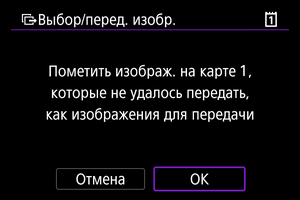
Выберите диапазон
- Выберите [Диапазон].
- При выборе первого и последнего изображений диапазона все изображения в нем помечаются флажком [
], и будет отправлено по одному экземпляру каждого изображения.
- После выбора изображения нажмите кнопку
.
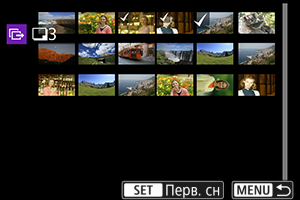
- Выберите [OK], чтобы передать выбранные изображения в компьютер.

Передача изображений RAW+JPEG или RAW+HEIF
Для изображений RAW+JPEG или RAW+HEIF можно задать, какие именно изображения нужно передать.
-
Выберите [
: Передача изображений].

-
Выберите тип передаваемых изображений.

-
Передача RAW+JPEG
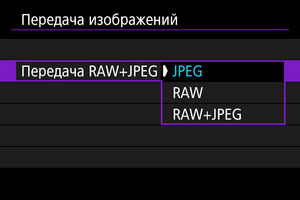
- Выберите [Передача RAW+JPEG], затем выберите [JPEG], [RAW] или [RAW+JPEG].
-
Передача RAW+HEIF
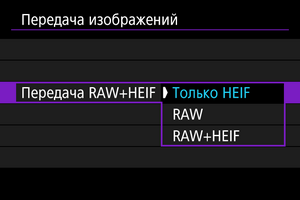
- Выберите [Передача RAW+HEIF], затем выберите [Только HEIF], [RAW] или [RAW+HEIF].
-
Предупреждения
- Во время передачи изображений некоторые пункты меню недоступны.
Создание и регистрация комментариев
Можно создать комментарии и зарегистрировать их в камере, чтобы использовать в соответствии с описанием из раздела Добавление комментария перед передачей.
-
Запустите программу EOS Utility и выберите пункт [Настройки фотоаппарата].
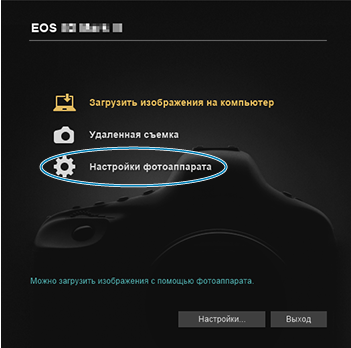
-
Выберите пункт [Комментарии WFT].
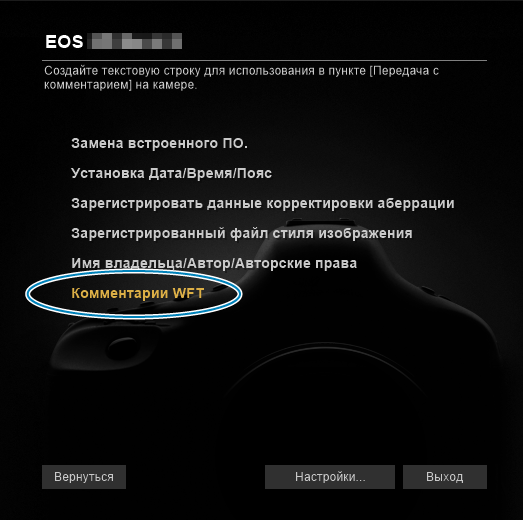
-
Введите один или несколько комментариев.
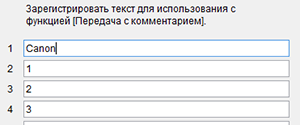
- Вводите не более 31 символа (в формате ASCII).
- Для получения данных о комментариях, которые хранятся на камере, выберите [Загрузить настройки].
-
Задайте комментарии в камере.
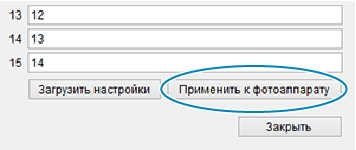
- Выберите [Применить к фотоаппарату], чтобы задать новые комментарии в камере.